WPF实现自带触控键盘的文本框
一 引入
项目有个新需求,当点击或触碰TextBox时,基于TextBox的相对位置,弹出一个自定义的Keyboard,如下图所示:
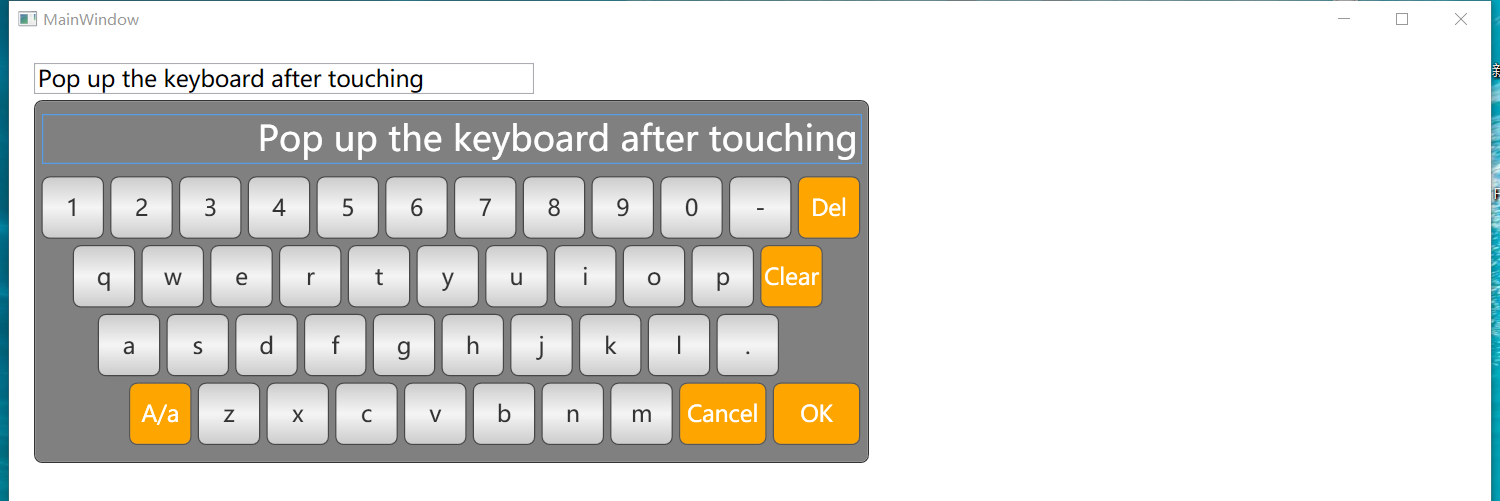
二 KeyboardControl
先实现一个自定义的KeyboardControl,它继承自Window。
Xaml代码如下:
<Window x:Class="WpfApp1.KeyboardControl"
xmlns="http://schemas.microsoft.com/winfx/2006/xaml/presentation"
xmlns:x="http://schemas.microsoft.com/winfx/2006/xaml"
xmlns:local="clr-namespace:WpfApp1" AllowsTransparency="True" WindowStyle="None"
ResizeMode="NoResize" Background="Transparent" Height="290" Width="668">
<FrameworkElement.Resources>
<ResourceDictionary>
<Style TargetType="{x:Type Button}" x:Key="btnNum">
<Setter Property="Width" Value="50"/>
<Setter Property="Height" Value="50"/>
<Setter Property="Margin" Value="0 0 5 5"/>
<Setter Property="HorizontalContentAlignment" Value="Center" />
<Setter Property="VerticalContentAlignment" Value="Center" />
<Setter Property="Cursor" Value="Hand"/>
<Setter Property="Template">
<Setter.Value>
<ControlTemplate TargetType="{x:Type Button}">
<Border Name="border" BorderBrush="#FF474747" BorderThickness="1" CornerRadius="6">
<Border.Background>
<LinearGradientBrush EndPoint="0.5,1" StartPoint="0.5,0">
<GradientStop Color="#FFCCCCCC" />
<GradientStop Color="WhiteSmoke" Offset="0.5" />
<GradientStop Color="#FFCCCCCC" Offset="1" />
</LinearGradientBrush>
</Border.Background>
<ContentPresenter HorizontalAlignment="Center" VerticalAlignment="Center"
TextElement.Foreground="#333333" TextElement.FontSize="18" />
</Border>
</ControlTemplate>
</Setter.Value>
</Setter>
</Style>
<Style TargetType="{x:Type Button}" x:Key="btnFunc">
<Setter Property="HorizontalContentAlignment" Value="Center" />
<Setter Property="VerticalContentAlignment" Value="Center" />
<Setter Property="Width" Value="50"/>
<Setter Property="Height" Value="50"/>
<Setter Property="Margin" Value="0 0 5 5"/>
<Setter Property="Foreground" Value="#333333"/>
<Setter Property="Cursor" Value="Hand"/>
<Setter Property="Template">
<Setter.Value>
<ControlTemplate TargetType="{x:Type Button}">
<Border
Name="border"
BorderBrush="#FF565656"
BorderThickness="1"
CornerRadius="6" Background="Orange">
<ContentPresenter HorizontalAlignment="Center" VerticalAlignment="Center"
TextElement.Foreground="White" TextElement.FontSize="18" />
</Border>
</ControlTemplate>
</Setter.Value>
</Setter>
</Style>
<local:CapsConverter x:Key="CapsConverter"/>
</ResourceDictionary>
</FrameworkElement.Resources>
<Border Background="Gray" CornerRadius="6" BorderThickness="1" BorderBrush="#333333">
<StackPanel Margin="5 10 5 5" >
<Grid>
<TextBox Name="tbValue" FontSize="28" Height="40"
Background="Transparent" BorderBrush="Silver" BorderThickness="1"
Foreground="White" HorizontalContentAlignment="Right"
SelectionChanged="tbValue_TextChanged"
TextChanged="tbValue_TextChanged" />
</Grid>
<WrapPanel Orientation="Vertical" >
<WrapPanel Margin="0 10 0 0">
<Button Content="1" Click="Button_Click" Style="{StaticResource btnNum}" />
<Button Content="2" Click="Button_Click" Style="{StaticResource btnNum}" />
<Button Content="3" Click="Button_Click" Style="{StaticResource btnNum}" />
<Button Content="4" Click="Button_Click" Style="{StaticResource btnNum}" />
<Button Content="5" Click="Button_Click" Style="{StaticResource btnNum}" />
<Button Content="6" Click="Button_Click" Style="{StaticResource btnNum}" />
<Button Content="7" Click="Button_Click" Style="{StaticResource btnNum}" />
<Button Content="8" Click="Button_Click" Style="{StaticResource btnNum}" />
<Button Content="9" Click="Button_Click" Style="{StaticResource btnNum}" />
<Button Content="0" Click="Button_Click" Style="{StaticResource btnNum}" />
<Button Content="-" Click="Button_Click" Style="{StaticResource btnNum}" />
<Button Content="Del" Click="DELButton_Click" Style="{StaticResource btnFunc}" Margin="0 0 0 5"/>
</WrapPanel>
<WrapPanel Margin="25 0 0 0">
<Button Style="{StaticResource btnNum}" Content="{Binding Path=Caps,RelativeSource={RelativeSource AncestorType={x:Type local:KeyboardControl}},Converter={StaticResource CapsConverter},ConverterParameter=q}"
Click="Button_Click"/>
<Button Style="{StaticResource btnNum}" Content="{Binding Path=Caps,RelativeSource={RelativeSource AncestorType={x:Type local:KeyboardControl}},Converter={StaticResource CapsConverter},ConverterParameter=w}"
Click="Button_Click"/>
<Button Style="{StaticResource btnNum}" Content="{Binding Path=Caps,RelativeSource={RelativeSource AncestorType={x:Type local:KeyboardControl}},Converter={StaticResource CapsConverter},ConverterParameter=e}"
Click="Button_Click"/>
<Button Style="{StaticResource btnNum}" Content="{Binding Path=Caps,RelativeSource={RelativeSource AncestorType={x:Type local:KeyboardControl}},Converter={StaticResource CapsConverter},ConverterParameter=r}"
Click="Button_Click"/>
<Button Style="{StaticResource btnNum}" Content="{Binding Path=Caps,RelativeSource={RelativeSource AncestorType={x:Type local:KeyboardControl}},Converter={StaticResource CapsConverter},ConverterParameter=t}"
Click="Button_Click"/>
<Button Style="{StaticResource btnNum}" Content="{Binding Path=Caps,RelativeSource={RelativeSource AncestorType={x:Type local:KeyboardControl}},Converter={StaticResource CapsConverter},ConverterParameter=y}"
Click="Button_Click"/>
<Button Style="{StaticResource btnNum}" Content="{Binding Path=Caps,RelativeSource={RelativeSource AncestorType={x:Type local:KeyboardControl}},Converter={StaticResource CapsConverter},ConverterParameter=u}"
Click="Button_Click"/>
<Button Style="{StaticResource btnNum}" Content="{Binding Path=Caps,RelativeSource={RelativeSource AncestorType={x:Type local:KeyboardControl}},Converter={StaticResource CapsConverter},ConverterParameter=i}"
Click="Button_Click"/>
<Button Style="{StaticResource btnNum}" Content="{Binding Path=Caps,RelativeSource={RelativeSource AncestorType={x:Type local:KeyboardControl}},Converter={StaticResource CapsConverter},ConverterParameter=o}"
Click="Button_Click"/>
<Button Style="{StaticResource btnNum}" Content="{Binding Path=Caps,RelativeSource={RelativeSource AncestorType={x:Type local:KeyboardControl}},Converter={StaticResource CapsConverter},ConverterParameter=p}"
Click="Button_Click"/>
<Button Content="Clear" Click="ClearButton_Click" Style="{StaticResource btnFunc}" />
</WrapPanel>
<WrapPanel Margin="45 0 0 0">
<Button Style="{StaticResource btnNum}" Content="{Binding Path=Caps,RelativeSource={RelativeSource AncestorType={x:Type local:KeyboardControl}},Converter={StaticResource CapsConverter},ConverterParameter=a}"
Click="Button_Click"/>
<Button Style="{StaticResource btnNum}" Content="{Binding Path=Caps,RelativeSource={RelativeSource AncestorType={x:Type local:KeyboardControl}},Converter={StaticResource CapsConverter},ConverterParameter=s}"
Click="Button_Click"/>
<Button Style="{StaticResource btnNum}" Content="{Binding Path=Caps,RelativeSource={RelativeSource AncestorType={x:Type local:KeyboardControl}},Converter={StaticResource CapsConverter},ConverterParameter=d}"
Click="Button_Click"/>
<Button Style="{StaticResource btnNum}" Content="{Binding Path=Caps,RelativeSource={RelativeSource AncestorType={x:Type local:KeyboardControl}},Converter={StaticResource CapsConverter},ConverterParameter=f}"
Click="Button_Click"/>
<Button Style="{StaticResource btnNum}" Content="{Binding Path=Caps,RelativeSource={RelativeSource AncestorType={x:Type local:KeyboardControl}},Converter={StaticResource CapsConverter},ConverterParameter=g}"
Click="Button_Click"/>
<Button Style="{StaticResource btnNum}" Content="{Binding Path=Caps,RelativeSource={RelativeSource AncestorType={x:Type local:KeyboardControl}},Converter={StaticResource CapsConverter},ConverterParameter=h}"
Click="Button_Click"/>
<Button Style="{StaticResource btnNum}" Content="{Binding Path=Caps,RelativeSource={RelativeSource AncestorType={x:Type local:KeyboardControl}},Converter={StaticResource CapsConverter},ConverterParameter=j}"
Click="Button_Click"/>
<Button Style="{StaticResource btnNum}" Content="{Binding Path=Caps,RelativeSource={RelativeSource AncestorType={x:Type local:KeyboardControl}},Converter={StaticResource CapsConverter},ConverterParameter=k}"
Click="Button_Click"/>
<Button Style="{StaticResource btnNum}" Content="{Binding Path=Caps,RelativeSource={RelativeSource AncestorType={x:Type local:KeyboardControl}},Converter={StaticResource CapsConverter},ConverterParameter=l}"
Click="Button_Click"/>
<Button Content="." Click="Button_Click" Style="{StaticResource btnNum}" />
</WrapPanel>
<WrapPanel Margin="70 0 0 0">
<Button Content="A/a" Click="CapsButton_Click" Style="{StaticResource btnFunc}" />
<Button Style="{StaticResource btnNum}" Content="{Binding Path=Caps,RelativeSource={RelativeSource AncestorType={x:Type local:KeyboardControl}},Converter={StaticResource CapsConverter},ConverterParameter=z}"
Click="Button_Click"/>
<Button Style="{StaticResource btnNum}" Content="{Binding Path=Caps,RelativeSource={RelativeSource AncestorType={x:Type local:KeyboardControl}},Converter={StaticResource CapsConverter},ConverterParameter=x}"
Click="Button_Click"/>
<Button Style="{StaticResource btnNum}" Content="{Binding Path=Caps,RelativeSource={RelativeSource AncestorType={x:Type local:KeyboardControl}},Converter={StaticResource CapsConverter},ConverterParameter=c}"
Click="Button_Click"/>
<Button Style="{StaticResource btnNum}" Content="{Binding Path=Caps,RelativeSource={RelativeSource AncestorType={x:Type local:KeyboardControl}},Converter={StaticResource CapsConverter},ConverterParameter=v}"
Click="Button_Click"/>
<Button Style="{StaticResource btnNum}" Content="{Binding Path=Caps,RelativeSource={RelativeSource AncestorType={x:Type local:KeyboardControl}},Converter={StaticResource CapsConverter},ConverterParameter=b}"
Click="Button_Click"/>
<Button Style="{StaticResource btnNum}" Content="{Binding Path=Caps,RelativeSource={RelativeSource AncestorType={x:Type local:KeyboardControl}},Converter={StaticResource CapsConverter},ConverterParameter=n}"
Click="Button_Click"/>
<Button Style="{StaticResource btnNum}" Content="{Binding Path=Caps,RelativeSource={RelativeSource AncestorType={x:Type local:KeyboardControl}},Converter={StaticResource CapsConverter},ConverterParameter=m}"
Click="Button_Click"/>
<Button Content="Cancel" Click="CancelButton_Click" IsCancel="True" Style="{StaticResource btnFunc}" Width="70" />
<Button Content="OK" Click="OKButton_Click" IsDefault="True" Style="{StaticResource btnFunc}" Width="70" Margin="0 0 0 5"/>
</WrapPanel>
</WrapPanel>
</StackPanel>
</Border>
</Window>
后台代码如下:
public partial class KeyboardControl : Window
{
private int TextIndex { get; set; }
public string TextStr { get; private set; }//通过该属性,访问Keyboard的文本
public KeyboardControl(string inputStr)//构造方式传入初始文本
{
InitializeComponent();
TextStr = inputStr;
tbValue.Text = inputStr;
tbValue.Focus();
tbValue.CaretIndex = inputStr.Length;
}
public static readonly DependencyProperty CapsProperty = DependencyProperty.Register(
"Caps", typeof(bool), typeof(KeyboardControl), new PropertyMetadata(default(bool)));
public bool Caps
{
get { return (bool)GetValue(CapsProperty); }
set { SetValue(CapsProperty, value); }
}
private void Button_Click(object sender, RoutedEventArgs e)
{
Button button = (Button)sender;
if (TextIndex == 0)
{
tbValue.Text += (string)button.Content;
}
else
{
tbValue.Text = tbValue.Text.Insert(TextIndex, (string)button.Content);
}
}
private void tbValue_TextChanged(object sender, RoutedEventArgs e)
{
TextBox textBox = (TextBox)sender;
TextIndex = textBox.CaretIndex;
}
private void ClearButton_Click(object sender, RoutedEventArgs e)
{
tbValue.Text = "";
}
private void DELButton_Click(object sender, RoutedEventArgs e)
{
if (tbValue.Text.Length > 0)
{
if (TextIndex == 0 && tbValue.Text.Length >= 1)
{
tbValue.Text = tbValue.Text.Remove(tbValue.Text.Length - 1, 1);
}
else if (TextIndex > 0)
{
tbValue.Text = tbValue.Text.Remove(TextIndex - 1, 1);
}
}
}
private void OKButton_Click(object sender, RoutedEventArgs e)
{
TextStr = tbValue.Text;
DialogResult = true;
Close();
}
private void CancelButton_Click(object sender, RoutedEventArgs e)
{
DialogResult = false;
Close();
}
private void CapsButton_Click(object sender, RoutedEventArgs e)
{
Caps = !Caps;
}
}
Xaml代码中用到了一个大小写的转换类:
public class CapsConverter : IValueConverter
{
public object Convert(object value, Type targetType, object parameter, CultureInfo culture)
{
if (parameter == null)
{
return "";
}
if (value == null)
{
return parameter.ToString();
}
if (value is bool b)
{
return b ? parameter.ToString().ToUpper() : parameter.ToString().ToLower();
}
else
{
return parameter.ToString();
}
}
public object ConvertBack(object value, Type targetType, object parameter, CultureInfo culture)
{
throw new NotImplementedException();
}
}
三 TouchTextBox
定义一个TouchTextBox的分部类。
public partial class TouchTextBox
{
private Control hostControl;
//OnClick方法调用时,通过Window.ShowDialog方法,打开KeyboardControl
public void OnClick(object sender, MouseButtonEventArgs e)
{
if (sender is TextBox textBox)
{
hostControl = textBox;
//计算KeyboardControl的位置,弹出KeyboardControl
var text = Show(textBox.Text, textBox);
//KeyboardControl关闭后,获取其文本值,赋值给TextBox
if (!string.IsNullOrEmpty(text))
{
textBox.Text = text;
}
else
{
textBox.Text = string.Empty;
}
}
}
private string Show(string initValue, object sender = null)
{
var keyboard = new KeyboardControl(initValue);
SetPosition(keyboard);
bool result = keyboard.ShowDialog().Value;
if (result)
{
return keyboard.TextStr;
}
else
{
return string.Empty;
}
}
private void SetPosition(Window window)
{
Point point = hostControl.PointFromScreen(new Point(0.0, 0.0));
double width = SystemParameters.WorkArea.Width;
double height = SystemParameters.WorkArea.Height;
if (-point.Y + hostControl.ActualHeight + 5.0 + window.Height < height)
{
window.Top = -point.Y + hostControl.ActualHeight + 5.0;
}
else
{
window.Top = -point.Y - window.Height - 5.0;
}
if (-point.X + window.Width < width)
{
window.Left = -point.X;
}
else
{
window.Left = -point.X - (window.Width - hostControl.ActualWidth);
}
}
}
添加一个名为TouchTextBox的资源字典。
<ResourceDictionary xmlns="http://schemas.microsoft.com/winfx/2006/xaml/presentation"
xmlns:x="http://schemas.microsoft.com/winfx/2006/xaml"
x:Class="WpfApp1.TouchTextBox">
<Style x:Key="TouchTextBox" TargetType="{x:Type TextBox}">
<EventSetter Event="PreviewMouseLeftButtonDown" Handler="OnClick" />
</Style>
</ResourceDictionary>
四 效果展示
在App.Xaml中引入TouchTextBox.Xaml资源。
<Application x:Class="WpfApp1.App"
xmlns="http://schemas.microsoft.com/winfx/2006/xaml/presentation"
xmlns:x="http://schemas.microsoft.com/winfx/2006/xaml"
xmlns:local="clr-namespace:WpfApp1"
StartupUri="MainWindow.xaml">
<Application.Resources>
<ResourceDictionary>
<ResourceDictionary.MergedDictionaries>
<ResourceDictionary Source="/WpfApp1;component/TouchTextBox.xaml" />
</ResourceDictionary.MergedDictionaries>
</ResourceDictionary>
</Application.Resources>
</Application>
MainWindow界面代码:
<Window x:Class="WpfApp1.MainWindow"
xmlns="http://schemas.microsoft.com/winfx/2006/xaml/presentation"
xmlns:x="http://schemas.microsoft.com/winfx/2006/xaml"
xmlns:d="http://schemas.microsoft.com/expression/blend/2008"
xmlns:mc="http://schemas.openxmlformats.org/markup-compatibility/2006"
mc:Ignorable="d"
Title="MainWindow" Height="800" Width="1200">
<StackPanel>
<TextBox Text="Pop up the keyboard after touching" Width="400" HorizontalAlignment="Left"
FontSize="18" Margin="20,20"
Style="{StaticResource TouchTextBox}"/>
</StackPanel>
</Window>
设置TextBox的Style为TouchTextBox,则该TextBox实现了自带触控键盘的效果。
以上就是这篇文章的全部内容了,希望本文的内容对大家的学习或者工作具有一定的参考学习价值,谢谢大家对我们的支持。如果你想了解更多相关内容请查看下面相关链接
赞 (0)

